Personnalisation de vos factures
Vous pouvez personnaliser vos factures comme vous le souhaitez. Aussi bien sur l’aspect visuel avec votre logo et vos couleurs que pour le contenu. Rendez-vous à la section « Modèle global » sous l’onglet « Configuration » afin d’éditer le gabarit et le design de défaut de vos documents du logiciel Kiwili en français, anglais et espagnol.
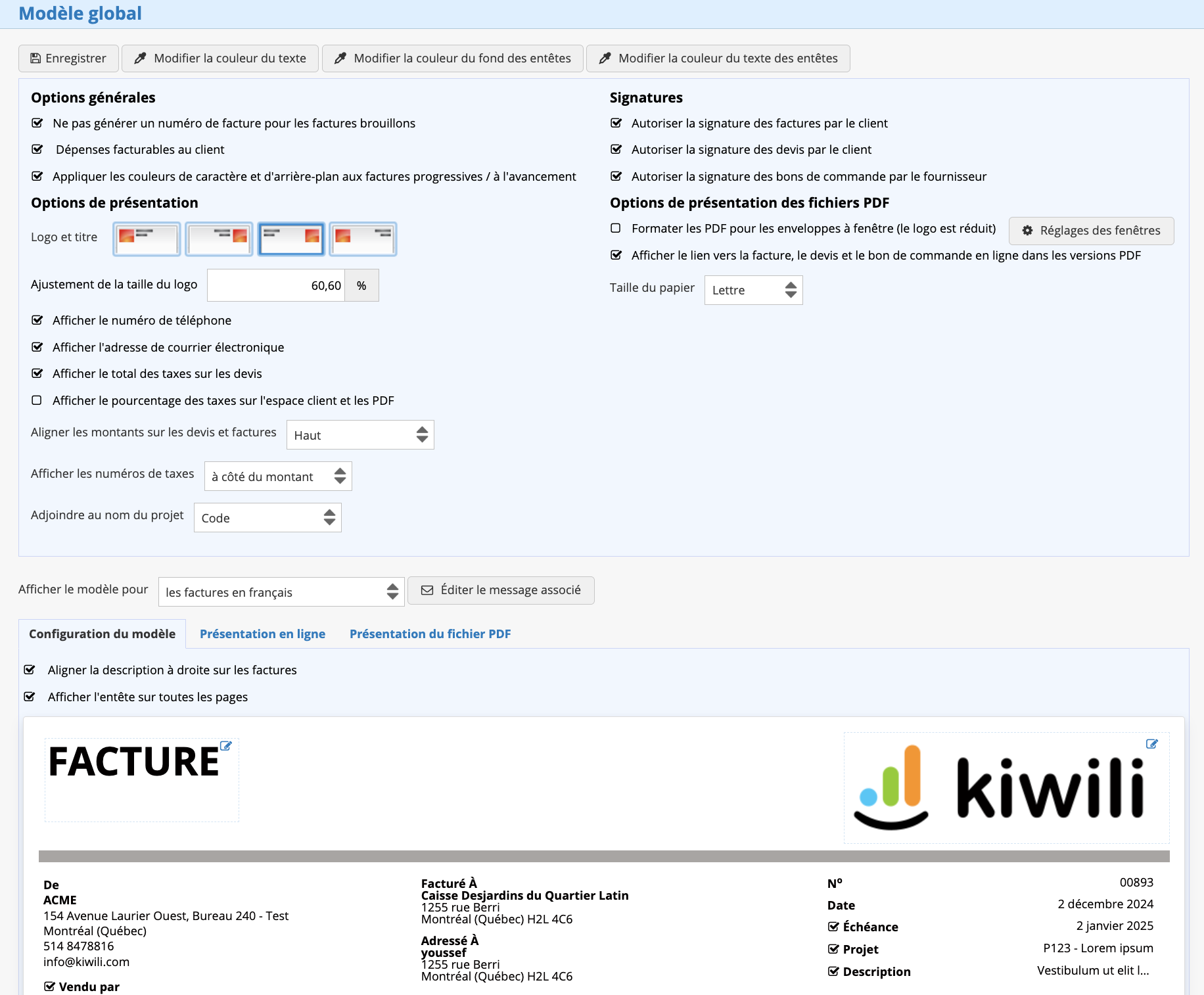
Notez qu’il est possible de modifier les options de présentation des factures en ligne et format PDF, les éléments (colonnes) qui s’afficheront, les conditions et modalités, les notes de fin de document et le texte de pied de page.
Créer une facture en ligne avec le logiciel Kiwili
Avec Kiwili, créez des factures en multidevise en moins de deux. Vous n’avez qu’à paramétrer vos produits et vos services, adapter notre modèle à votre entreprise et profiter d’une interface simple.
Ou créer une nouvelle facture ?
Dans le logiciel vous avez plusieurs possibilités pour votre facturation
- Depuis la fonctionnalité « factures »
- Dans la fiche client,
- Au sein du projet
- Depuis l’interface des indicateurs
- En convertissant un devis
- Avec la conversion d’une dépense

Cliquez sur ‘Ajouter une facture’ pour débuter la création de votre document.
Facturation informations générales :
Une fois fait, vous serez en mesure de remplir les champs nécessaires tels que :
- à quel client sera facturé le montant,
- à quel contact la facture sera adressée,
- la date ainsi que la date d’échéance,
- le projet (vous pouvez la lier à l’un de vos projets),
- le vendeur responsable
- le bon de commande lié
- ainsi qu’une description si vous le souhaitez
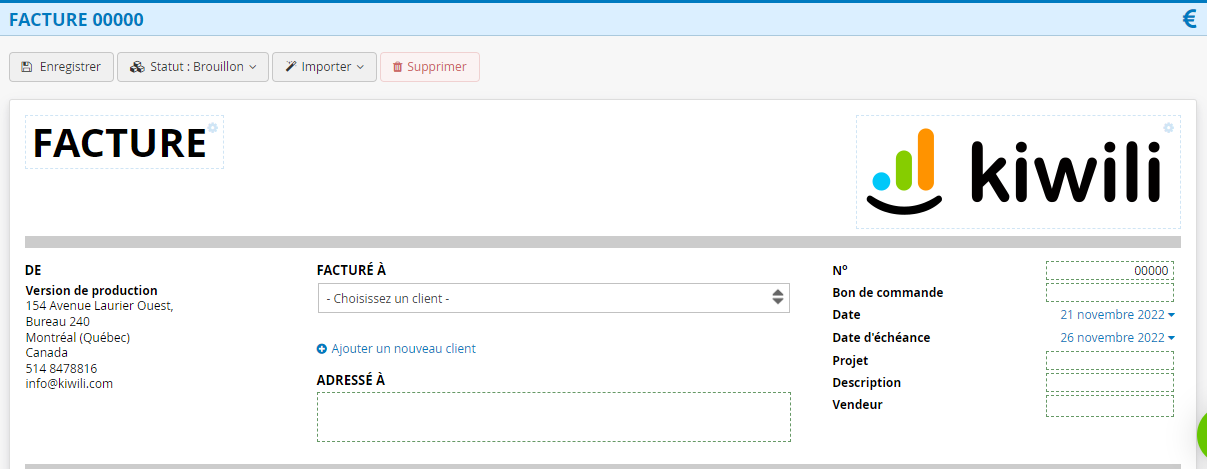
Ajout des produits et services en ligne
Il viendra ensuite le moment d’indiquer vos produits ou services (toute la liste de vos produits et/ ou services que vous avez créé dans vos configurations est disponible) ainsi que leurs prix (vous pouvez modifier le prix pour chacune des factures si vous le souhaitez), et les quantités. Le case à cocher pour chacune des colonnes vous permettre de choisir d’afficher ou de masquer cette colonne pour votre client. Elle restera toujours visible pour vous.
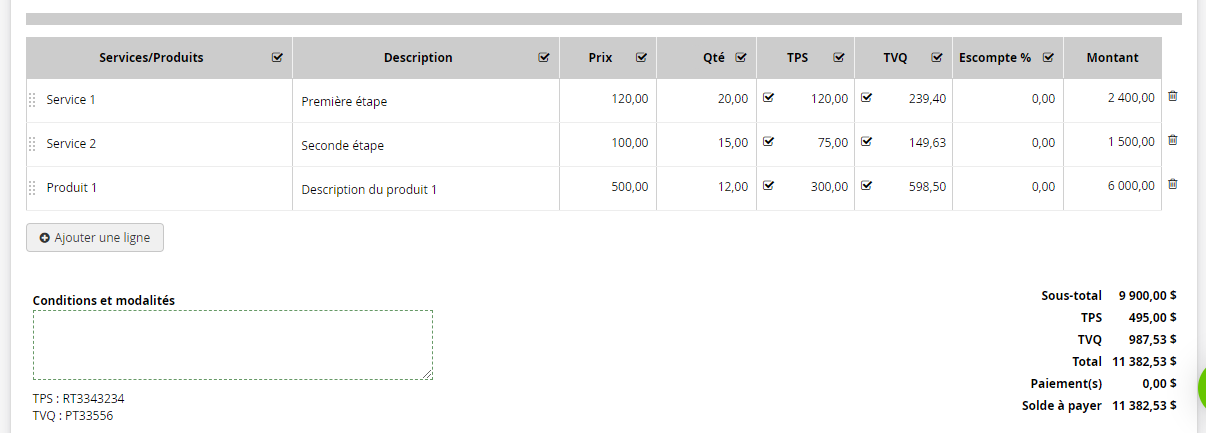
Importation du temps de travail
En plus ou à la place d’ajouter des services ou produits, vous pouvez directement importer vos heures de travail pour les facturer. Pour cela, cliquez sur le bouton « Importer » / « Temps ». Vous devez choisir vos projets, et vous avez plusieurs options pour savoir comment vous souhaitez importer.
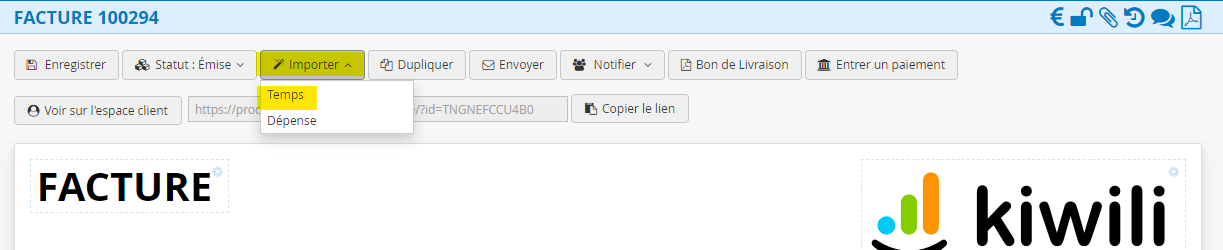
Facturation des frais (dépense) à vos clients
Une autre manière est de facturer une dépense à votre client. Pour cela vous pouvez l’ajouter au reste de votre facture ou bien convertir directement votre dépense.
Facturation d’un devis
Vous pouvez également facturer directement votre devis. Pour cela rien de plus simple, il suffit de convertir votre devis en une ou plusieurs factures. Ainsi toutes les informations présentes dans le devis seront en mode brouillon pour votre facturation.
La gestion des taxes dans votre facture :
Prendre note que le logiciel vous offre l’option d’inclure ou non sur la facture certains éléments tels que les taxes, pour cela il vous faudra d’abord paramétrer vos différentes taxes dans les configurations.
Une fois cela fait, si vous souhaitez que le détail des taxes apparaisse, il vous suffit de laisser les cases adaptées cochées et dans le cas contraire simplement décocher ces cases-ci. (Voir ci-dessous)

Voilà votre facture est prête, n’oubliez pas d’enregistrer avec le bouton en haut à gauche.
Facturation progressive
Le logiciel vous offre également la possibilité d’utiliser la méthode de facturation progressive.
Les options liées à la facture :
Le logiciel de facturation Kiwili est complet. Il vous propose donc plusieurs options.
La facturation multidevise
Il est possible avec Kiwili de facturer dans plus de 130 devises, ce qui est parfait si vous avez des clients à l’international.
Pour choisir la devise de votre client, il vous suffit de créer votre facture dans l’outil de facturation. Une fois créé, cliquez sur le bouton de devise en haut à droite de la section (voir ci-dessous).
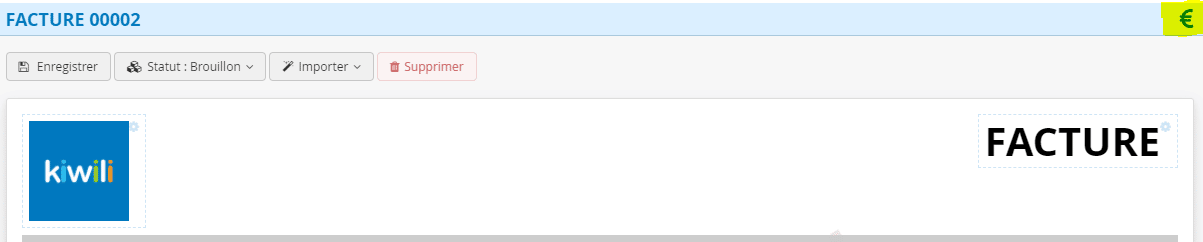
La protection par mot de passe
Vous possédez également l’option de protéger la visualisation du document en mettant un mot de passe et de le transmettre ensuite à la personne à qui la facture est adressée. Si vous souhaitez utiliser cette option, cliquez sur le cadenas en haut à droite et indiquez le mot de passe de votre choix.

Dès que vous avez fini de remplir l’ensemble de vos champs, cliquez sur ‘Enregistrer’ en haut à gauche.
Joindre des documents à la facture
Grâce à l’icône du trombone qui se trouve en haut à droite vous pouvez joindre des documents à votre facture. Vous pourrez ensuite les retrouver dans votre Kiwili Disque. Une fois téléchargé vous aurez le choix de les rendre « public » c’est-à-dire que vous et votre client pourrez les consulter, ou bien de décocher la case pour que seulement vous puisiez les voir.
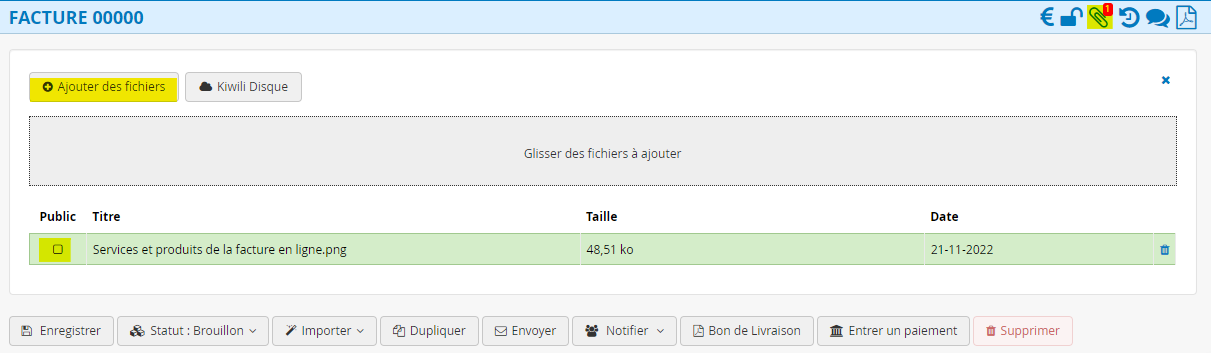
Historique des actions
Vous allez retrouver cette petite icône à plusieurs endroits dans Kiwili. Il vous permet de savoir tout l’historique, par exemple qui a créé, quand elle a été payée, envoyée ….
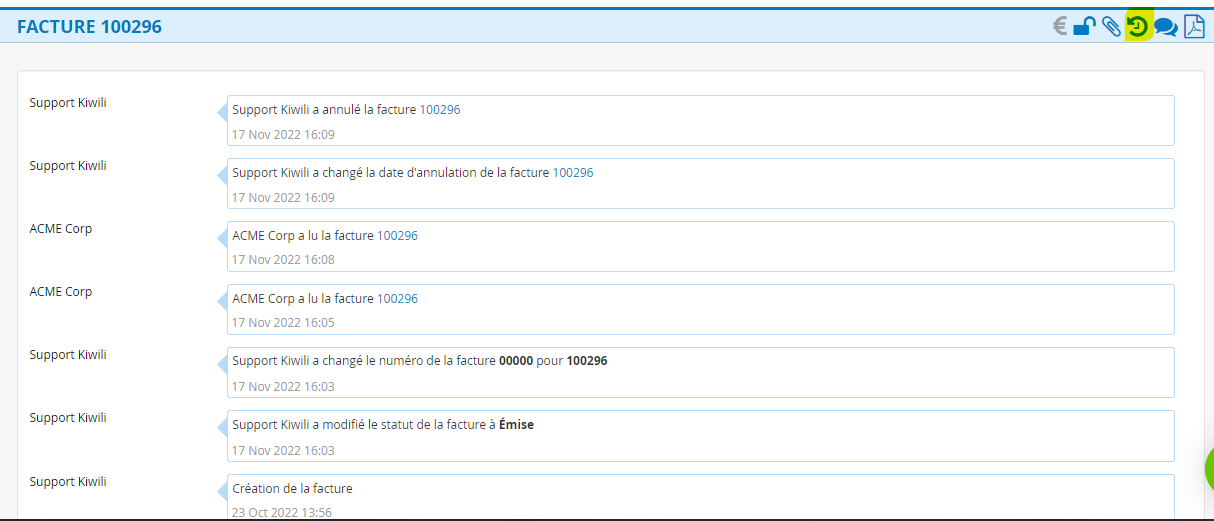
Discussion entre membres de l’équipe
Cette petite icône avec les deux bulles se retrouve également dans beaucoup de fonctionnalités du logiciel. Il permet d’échanger sur la facture entre les membres de l’équipe. Vous retrouverez donc l’intégralité des messages avec le nom de l’utilisateur ainsi que la date et l’heure.
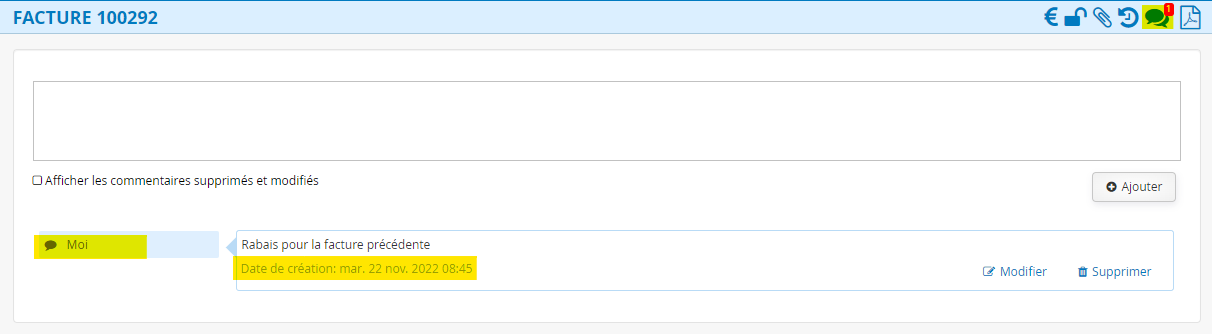
Générer sa facture en ligne au format PDF
La dernière icône vous permet de générer votre document au format PDF afin de la télécharger ou de l’imprimer par exemple.
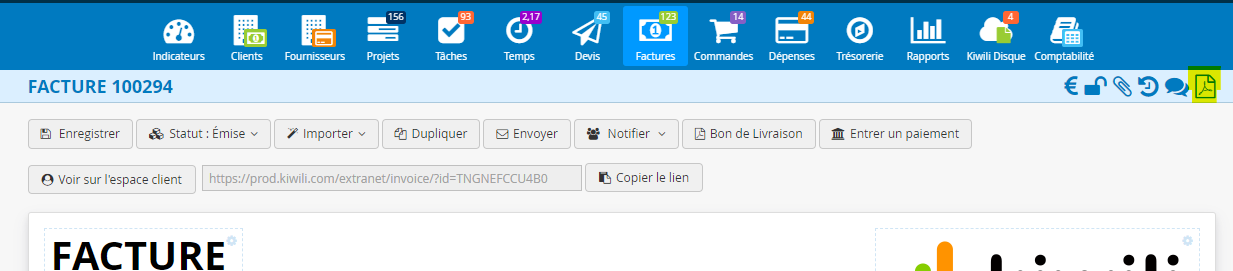
Fonctionnalités de facturation
Envoyer sa facture en ligne à son client
Une fois que vous avez terminé de créer votre facture, il ne vous reste plus qu’à l’envoyer à votre client. Pour cela vous devez simplement cliquer sur le bouton ‘Envoyer’. Vous aurez le choix d’ajouter d’autres contacts et de personnaliser le message qui l’accompagne. Votre client va recevoir un mail avec le lien pour consulter la facture en ligne directement. Ensuite il pourra la signer et la payer en ligne.
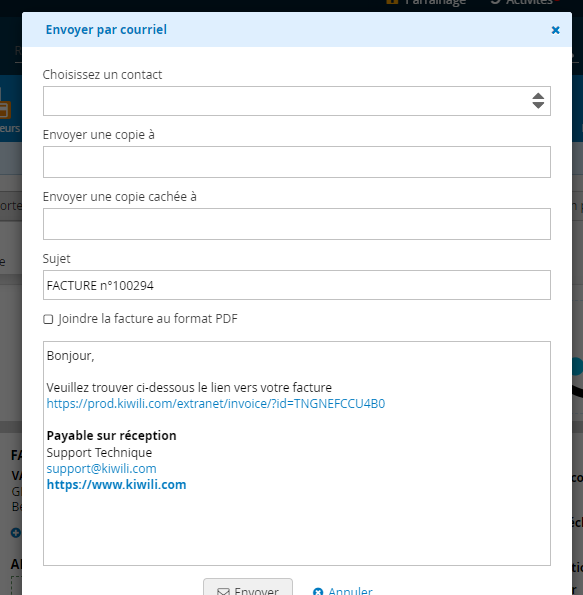
Le bouton « Notifier » permet à d’autres membres de votre équipe d’être au courant de ce qu’il se passe pour cette facturation.
Signature électronique en ligne
Kiwili vous permet également de faire signer en ligne vos factures, bons de commande et devis par vos clients.
Pour ce faire, il vous suffit de vous rendre dans les configurations, dans la section ‘Présentation’ cliquez sur ‘Modèle Global’ , cocher la case ‘Autoriser la signature des factures par le client’, et cocher la case ‘Autoriser la signature des devis par le client’, idem pour les bons de commande.
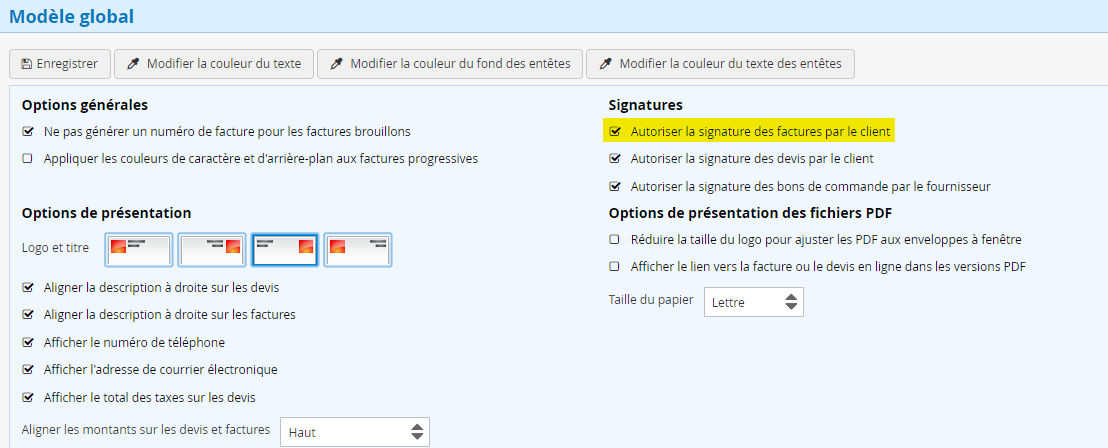
Le client sera ensuite en mesure de signer la facture reçue.
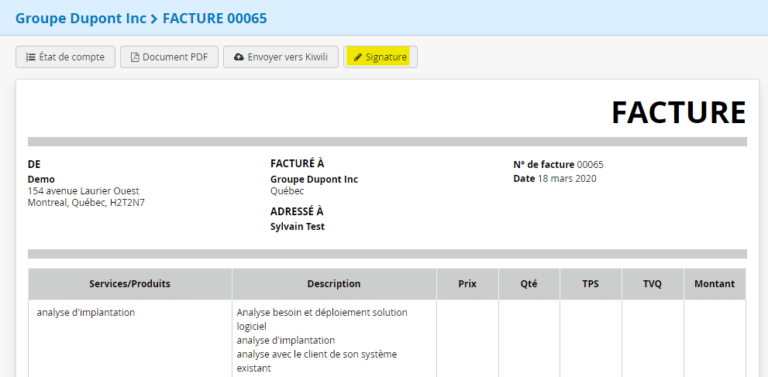
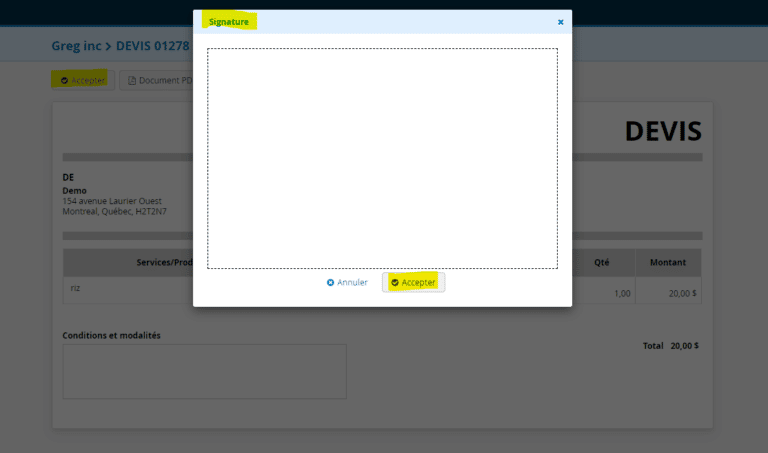
Paiement des factures en ligne
Le plus important maintenant est de recevoir vos paiements. Pour cela un seul clic sur le bouton Stripe ou Paypal et votre client peut payer directement en ligne. Par la suite tout se fait automatiquement, le statut va passer directement à « Payée ».
Personnalisation des numéros de factures
Kiwili vous laisse le choix d’attribuer un numéro automatiquement pour votre nouvelle facture ou de choisir directement celui qui vous convient.
En 2 clics votre numéro est personnalisé :
- Créez une nouvelle
- Cliquez sur le numéro et écrivez le numéro de votre choix.
Attention cependant, la facture suivante s’incrémentera automatiquement à partir du numéro le plus grand, pas de la dernière créée. (S’il vous plait prendre cela en note si vous souhaitez que votre numéro soit une date).
Factures récurrentes :
Si vous avez des factures similaires à envoyer tous les mois, ou toutes les semaines par exemple. Vous pouvez utiliser la facturation récurrente. Pour cela, il suffit d’aller sur le bouton « Factures récurrentes » puis de cliquer sur « Ajouter une facture récurrente ».
Ici, vous allez créer votre facture de la même manière qu’une facture traditionnelle, mais en plus, vous allez pouvoir choisir si vous souhaitez :
- La fréquence, attention chaque 1 mois, ne veut pas dire chaque 1 du mois, mais une fois par mois qui se renouvelle à la même date que la date du début. Par exemple, si vous souhaitez faire une facture chaque mois, tous les 5 du mois, vous devez débuter votre facture récurrente le 5 et choisir chaque 1 mois.
- L’occurrence
- La date de début.
- La date de fin, elle n’est pas obligatoire, mais cela vous permet de ne pas avoir de facture en retard si un contrat est terminé par exemple.
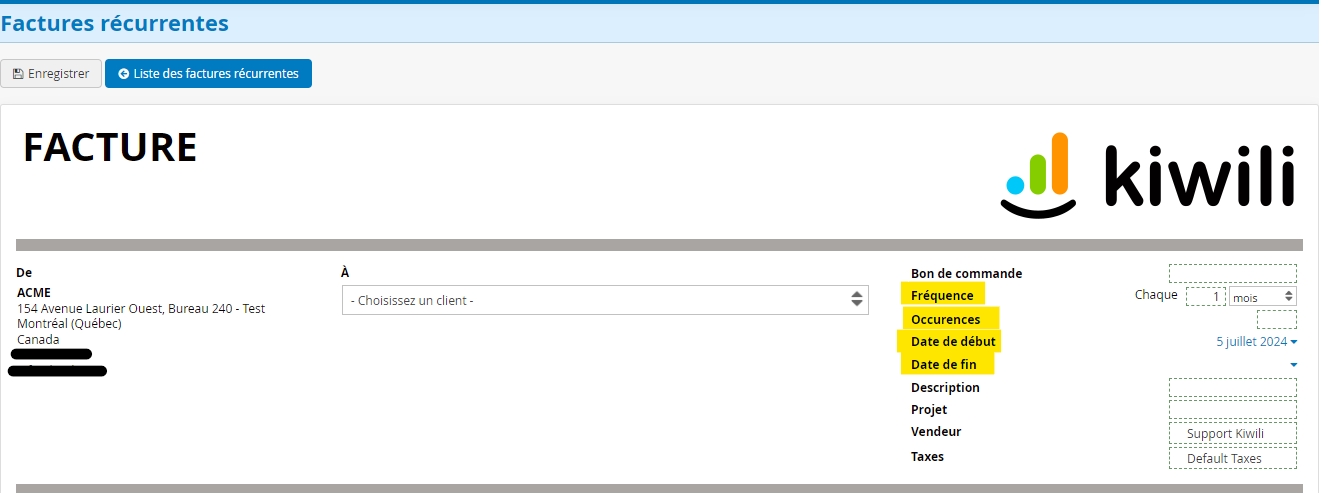
Vous envoyez votre facture, vous allez devoir la générer. Elle sera au statut brouillon, vous pourrez alors ajouter ou modifier des choses ou l’envoyer tel quel.
Par la suite, dans vos indicateurs, vous aurez une alerte lorsqu‘une facture récurrente n’est pas générée à la bonne date.
Relance des impayées (envoyer les états de compte)
L’une des choses auxquelles un entrepreneur est souvent confronté malheureusement c’est le retard de paiement de certains de ses clients. Pour éviter de perdre du temps à rechercher les factures impayées et à relancer le client pour chacune d’elles, le logiciel de facturation Kiwili vous offre la possibilité de relancer d’un coup tous les clients qui ont des impayées.
En 2 clics, envoyez vos états de compte :
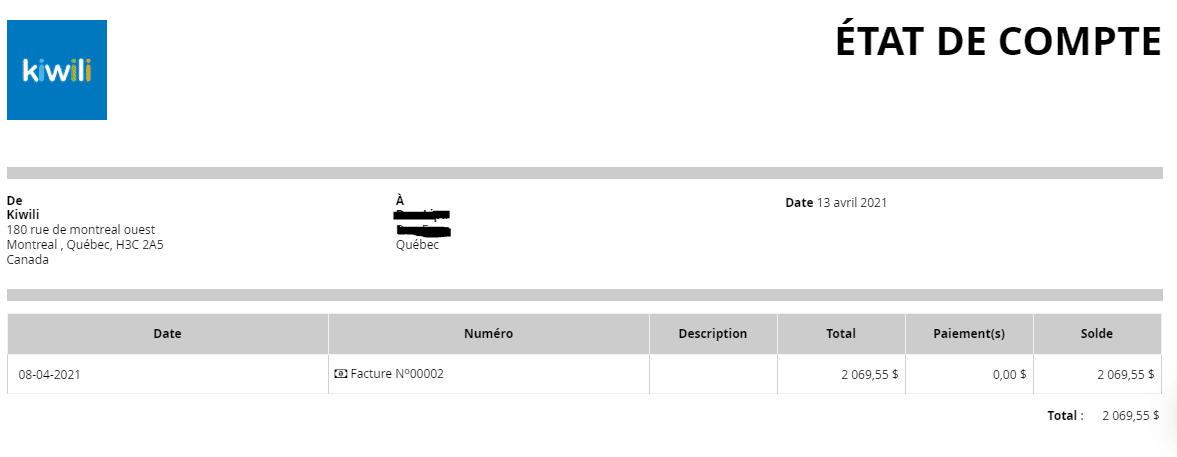
- Créez un message personnalisé (Configuration/Modèles de message/Message envoyée avec un état de compte).
- Allez à « Rapports » puis « Comptes à recevoir ».
- Cliquez sur « Envoyer les états de compte ».
Kiwili est donc le logiciel parfait pour créer – envoyer et vous faire payer vos factures d’une manière complète, efficiente, et rapide.
Vous souhaitez en savoir sur la gestion des factures en ligne dans le logiciel ? Retrouvez l’ensemble des tutoriels d’aide liés à la gestion de la facturation.

Kiwili est un logiciel de gestion d’entreprise tout-en-un. A la fois logiciel de facturation et de devis, c’est aussi un vrai logiciel de comptabilité. Avec son CRM en ligne, c’est un logiciel de gestion de projets pratique, qui inclut un logiciel de feuilles de temps en ligne. Tout ce qu’il vous faut pour gérer votre entreprise !


